钉钉文档导出为PDF的方法
时间:2023-07-05 17:39:27作者:极光下载站人气:0
钉钉是很多小伙伴都在使用的一款移动办公软件,在这款软件中,我们不仅可以进行日常考勤管理,还可以进行文档接收以及编辑。在钉钉中完成文档的编辑之后,有的小伙伴想要将文档另存为PDF格式,但又不知道该怎么进行设置。其实很简单,我们在钉钉的文档编辑页面中直接点击右上角的“...”图标,然后在下拉列表中找到“导出为”选项,点击该选项之后在子菜单列表中就能看到“PDF”选项了。有的小伙伴可能不清楚具体的操作方法,接下来小编就来和大家分享一下钉钉文档导出为PDF的方法。
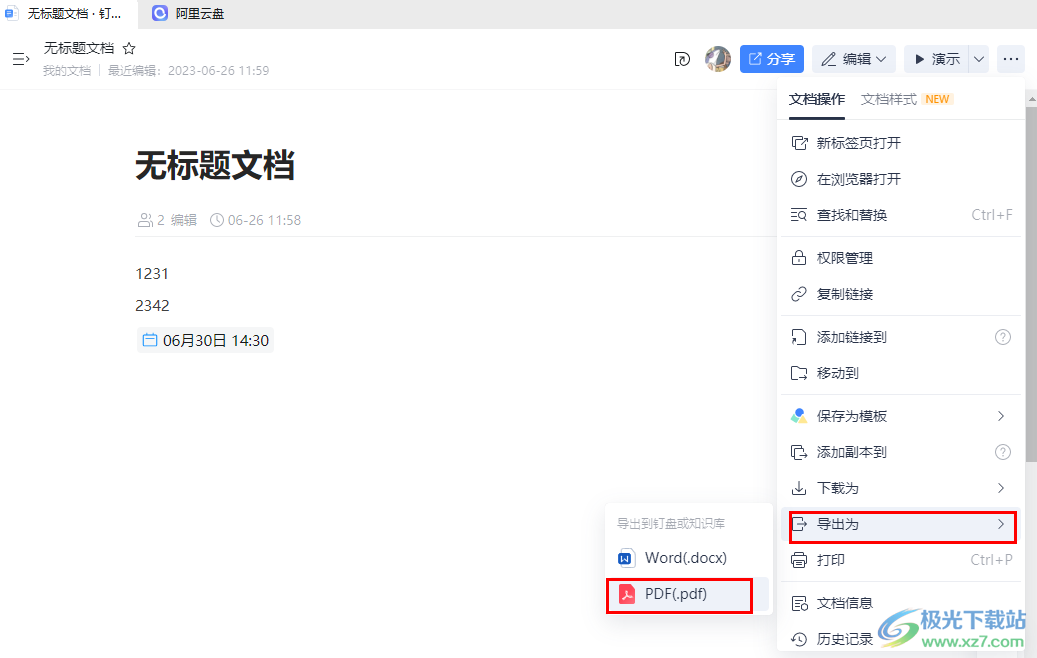
方法步骤
1、第一步,我们先点击打开钉钉软件,然后在软件页面的左侧列表中点击打开“文档”选项
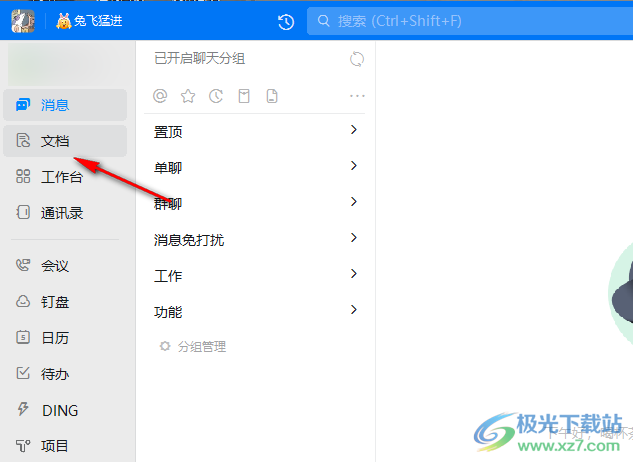
2、第二步,进入文档页面之后,我们在该页面中可以直接打开需要编辑的文档,也可以点击新建选项,然后在下拉列表中点击文档选项
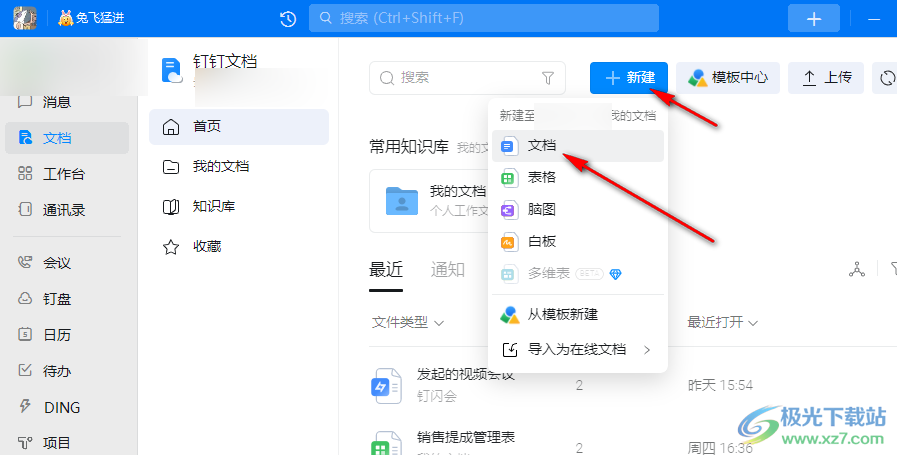
3、第三步,进入文档编辑页面之后,我们在该页面中完成文档编辑,然后点击页面右上角的“...”图标
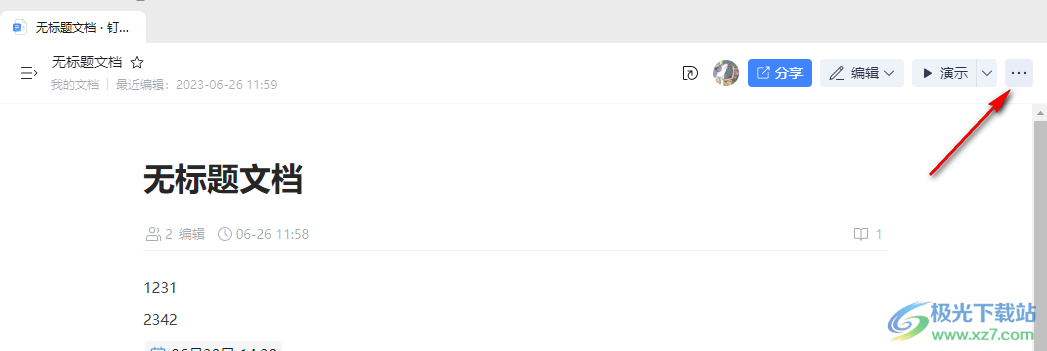
4、第四步,打开“...”图标之后,我们在下拉列表中先点击“导出为”选项,再在子菜单列表中点击“PDF”选项
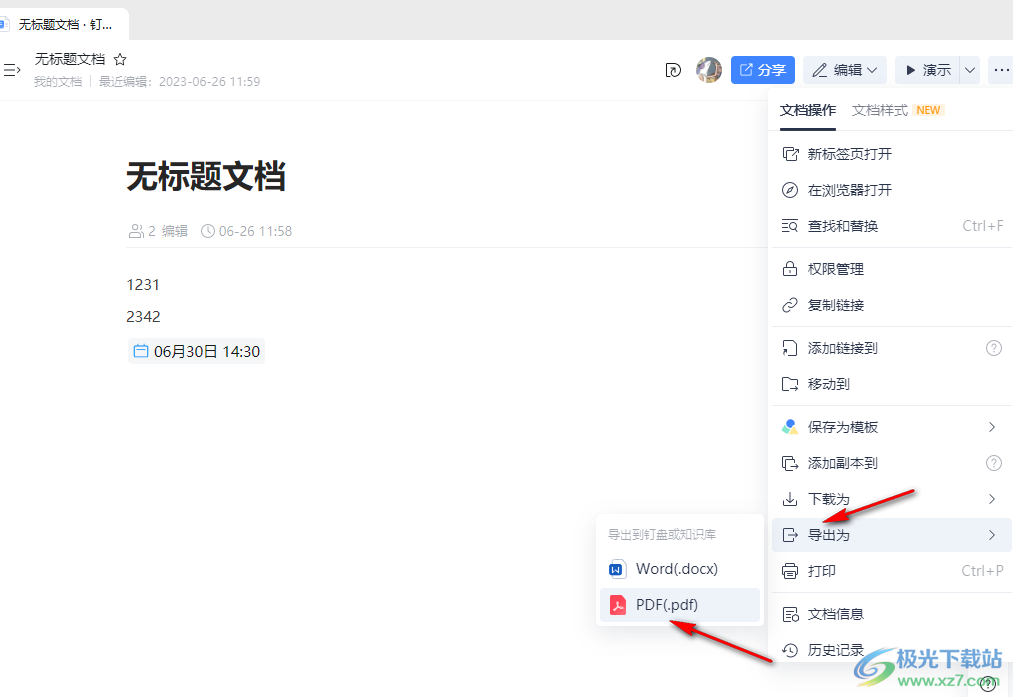
5、第五步,最后在选择保存位置弹框中选择好文件的保存位置,再点击“确认”选项即可
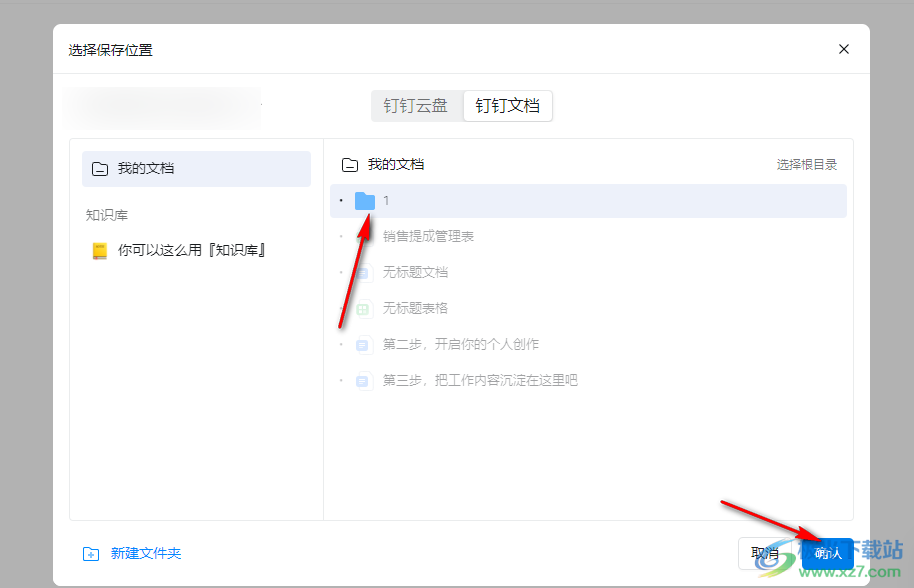
以上就是小编整理总结出的关于钉钉文档导出为PDF的方法,我们在钉钉文档的编辑页面中打开右上角的“...”图标,然后在下拉列表中先点击“导出为”选项,再在子菜单列表中点击“PDF”选项,最后在保存页面中选择好保存位置并点击“确认”选项即可,感兴趣的小伙伴快去试试吧。


网友评论